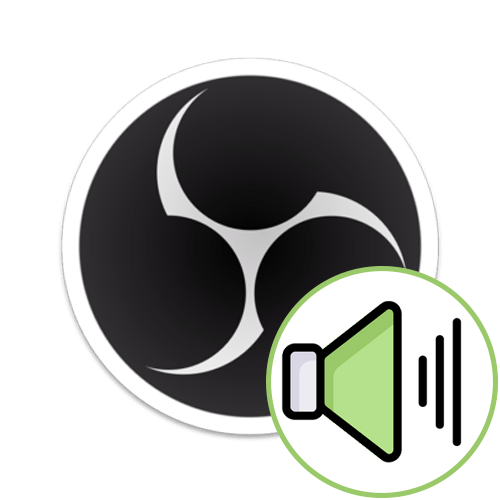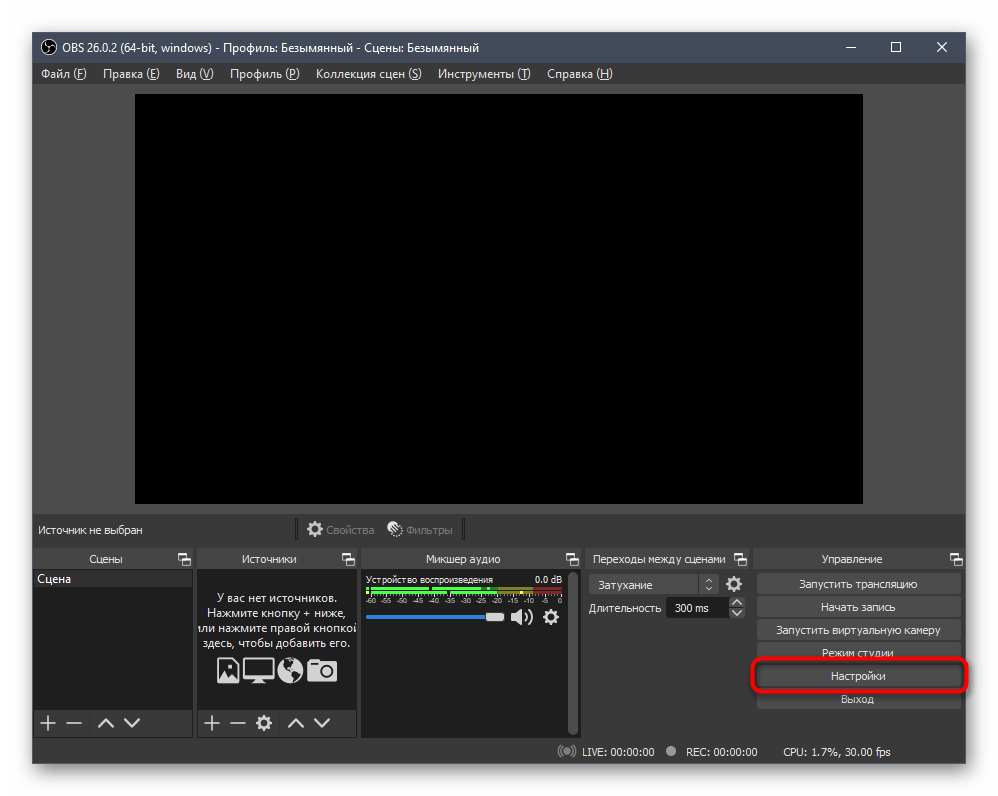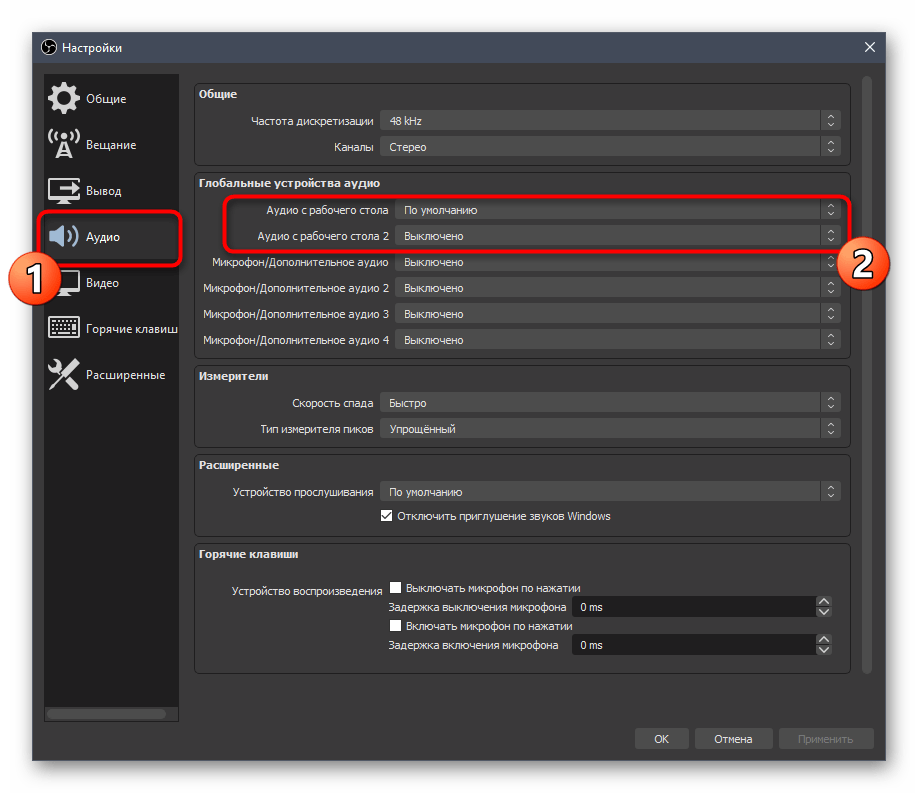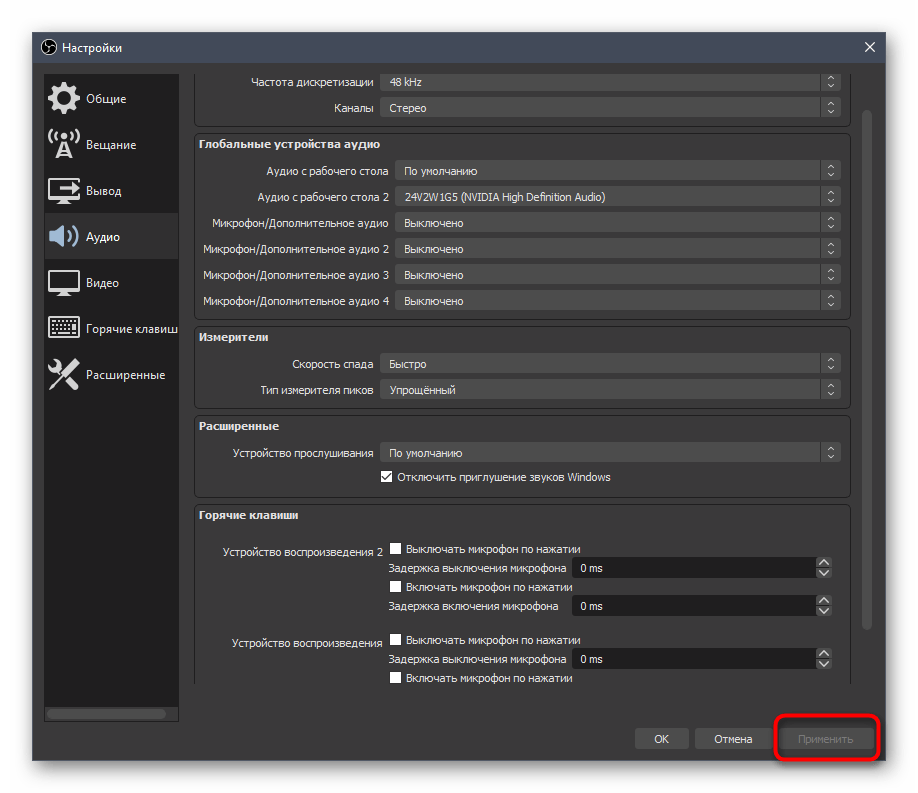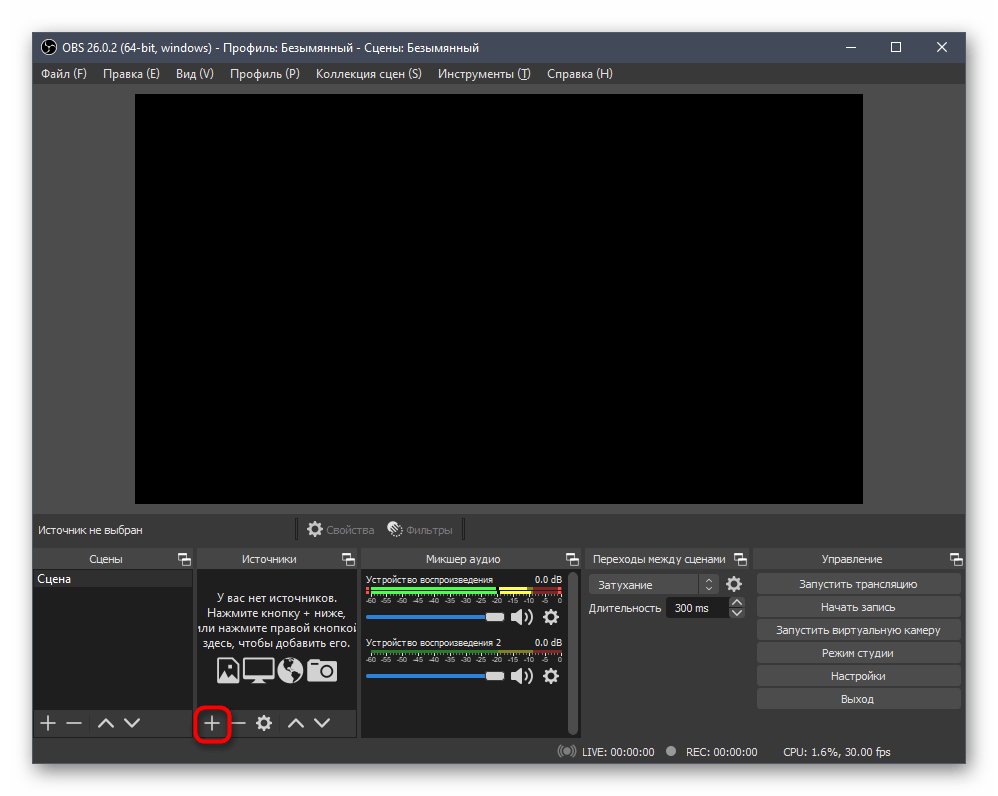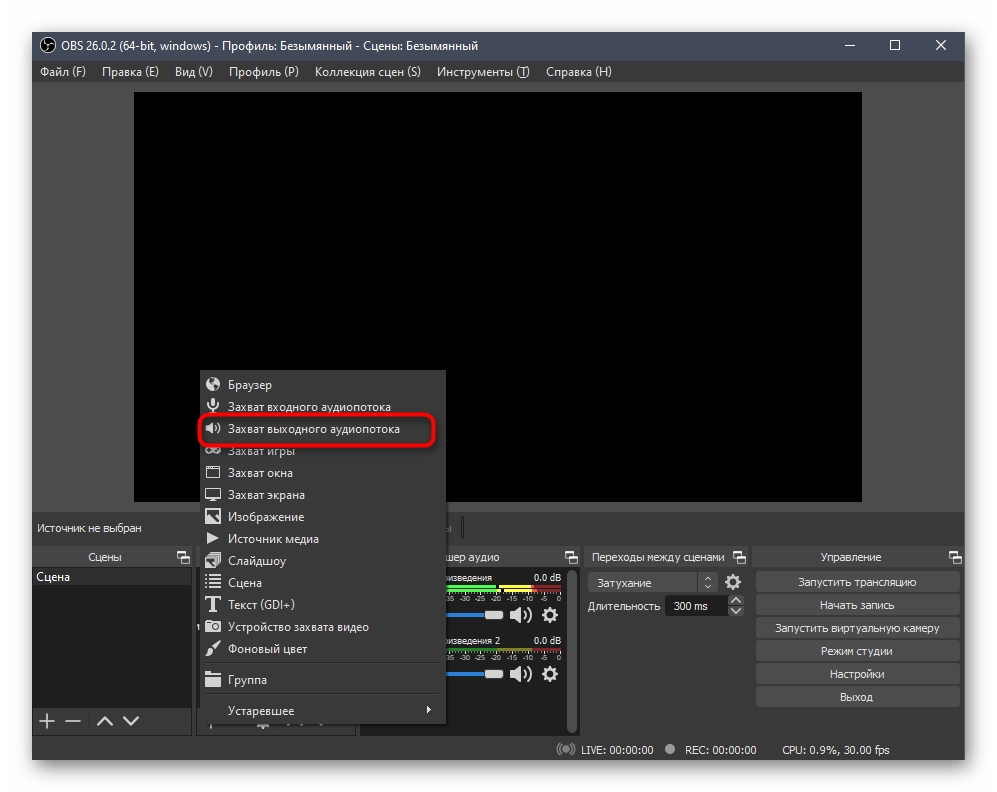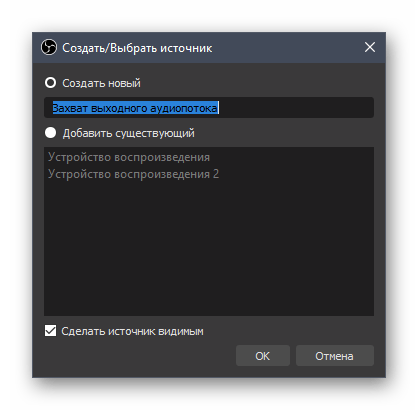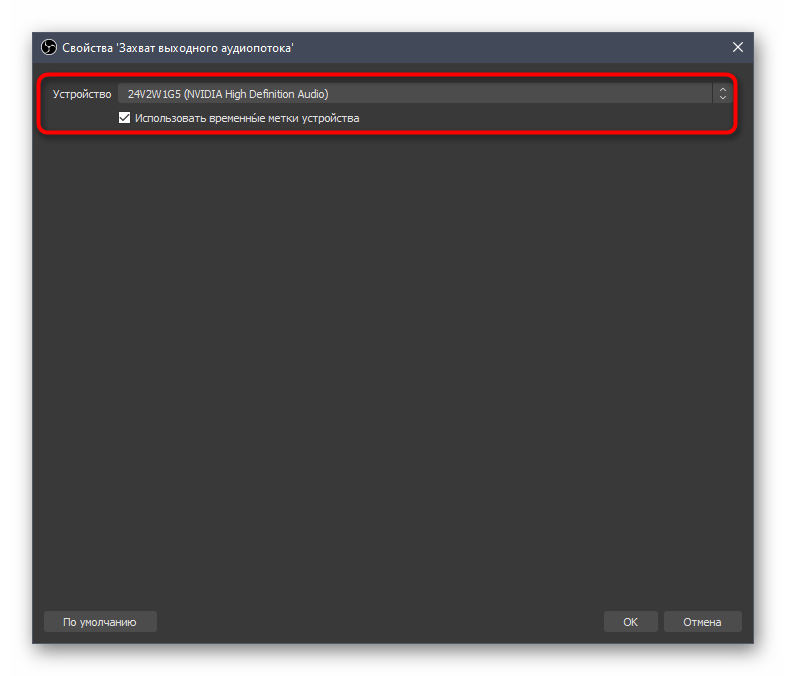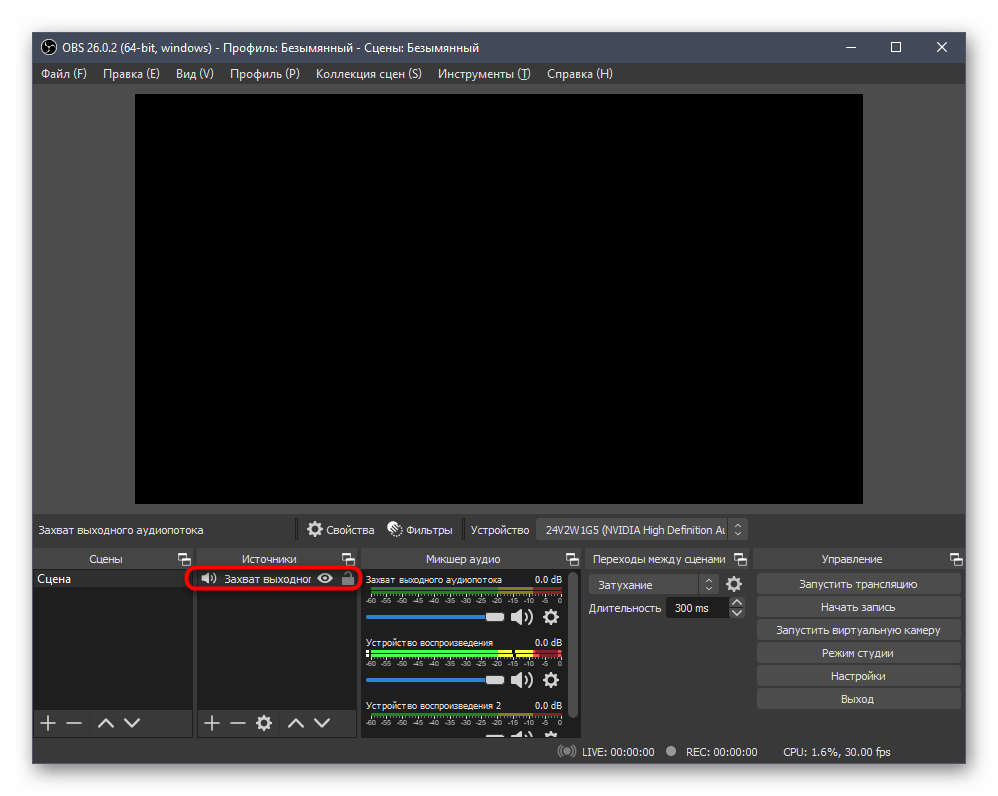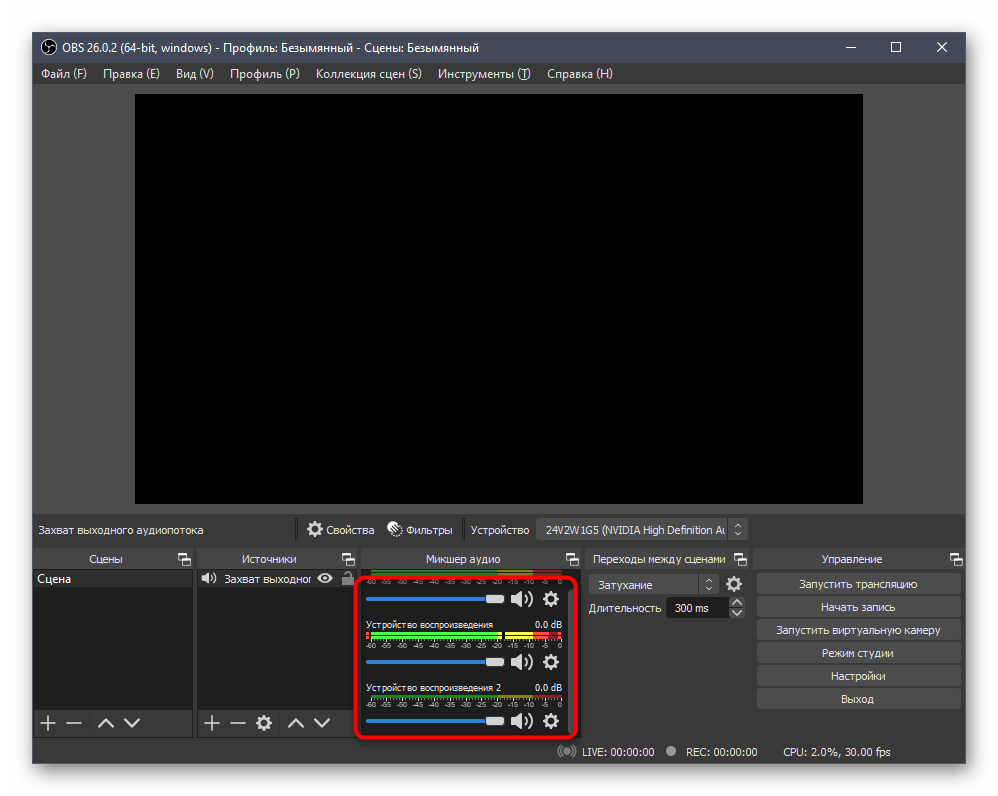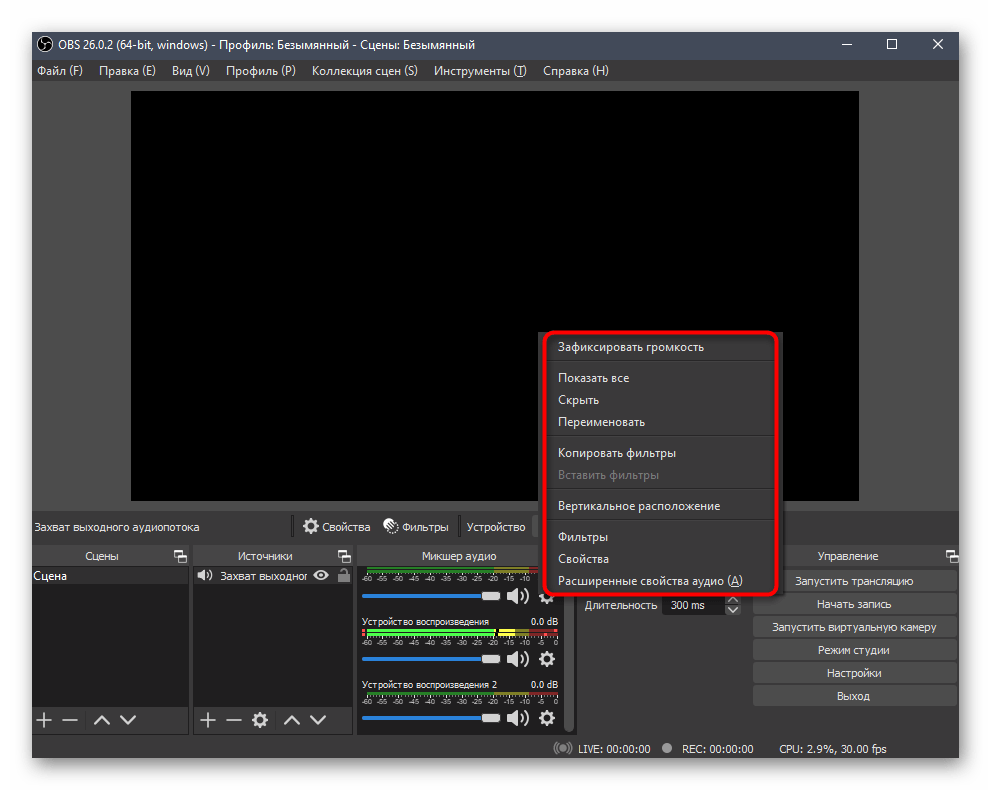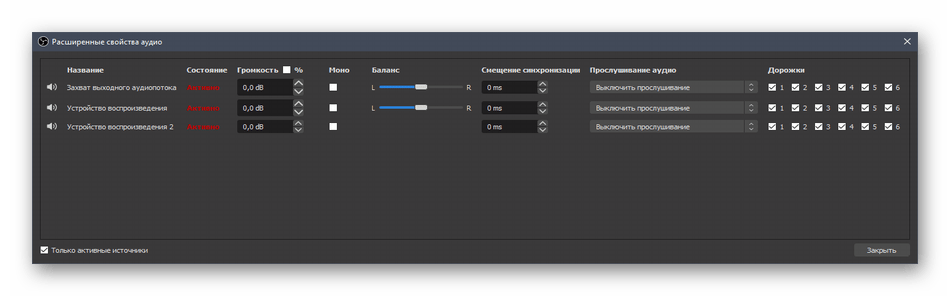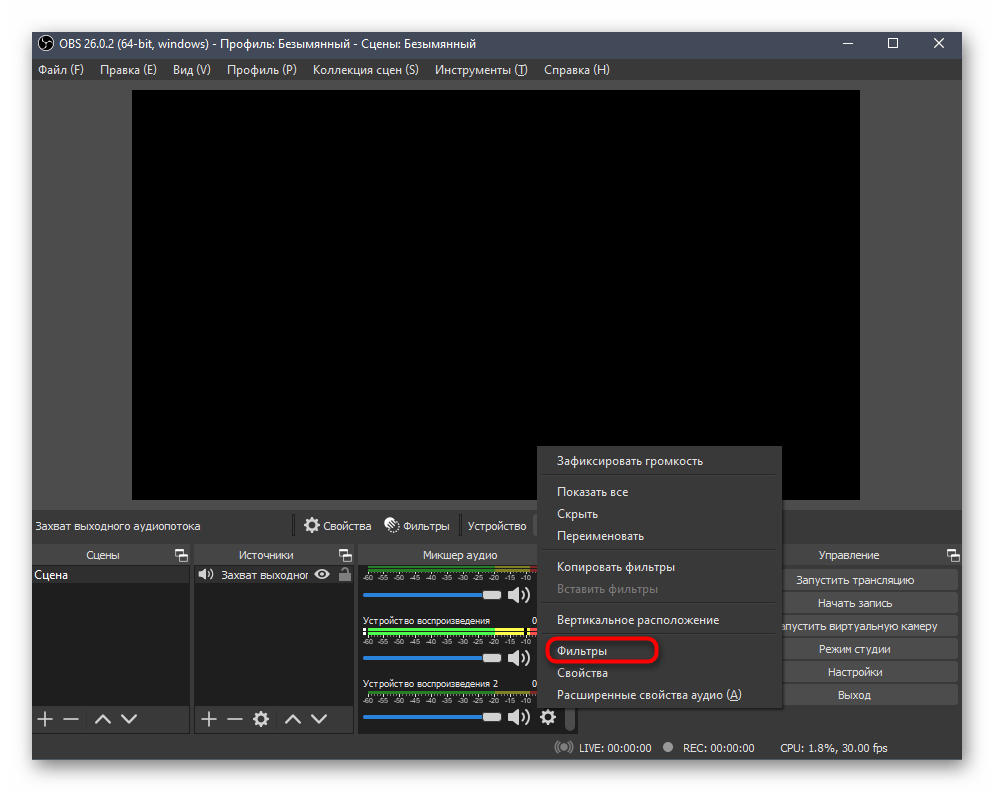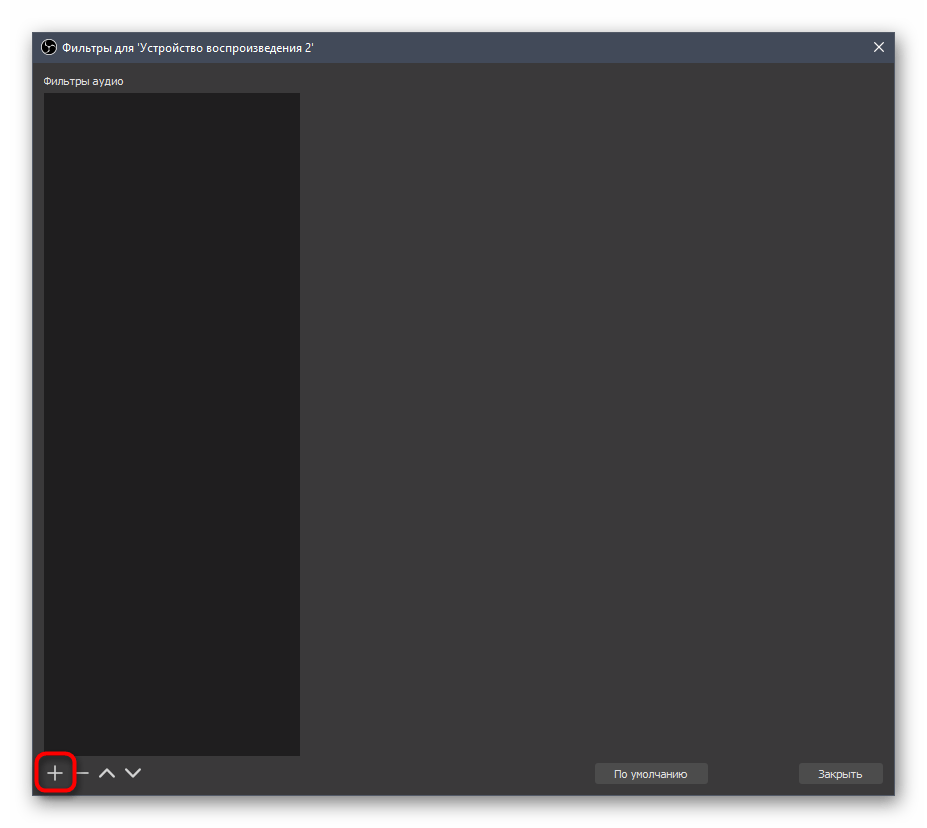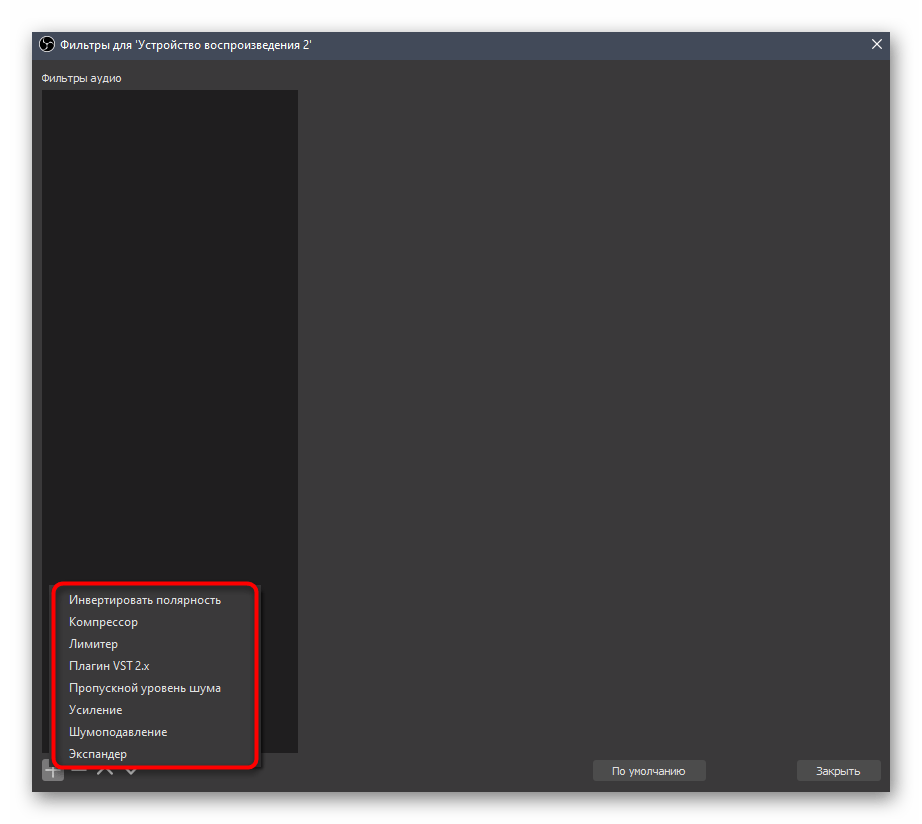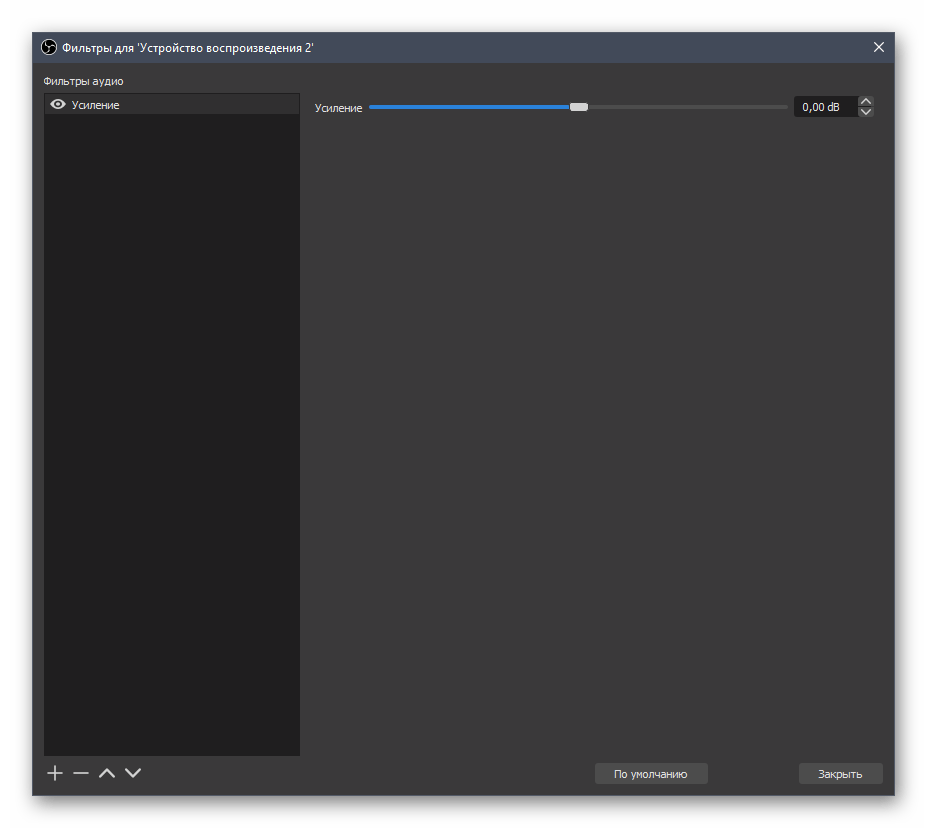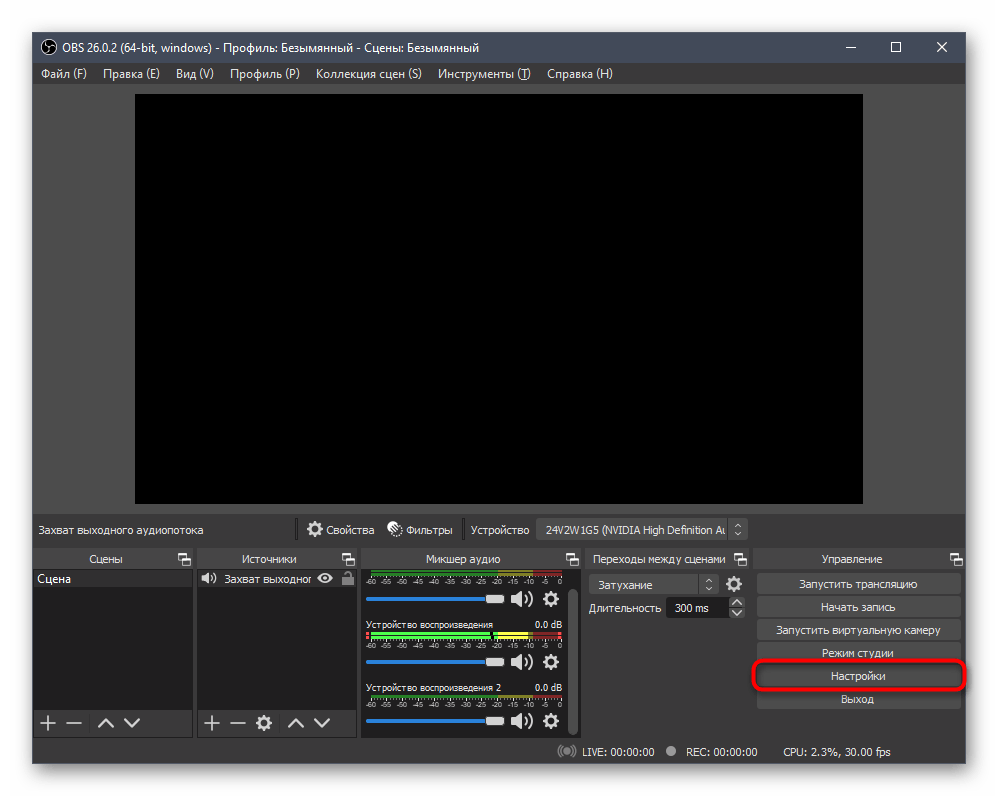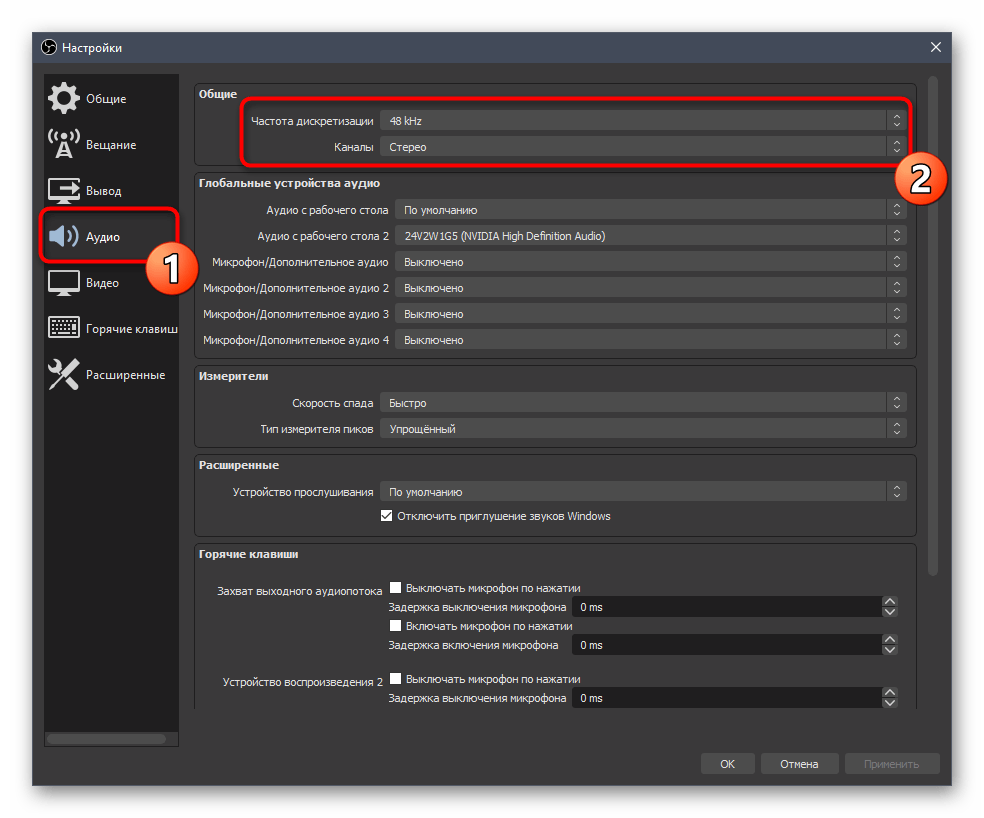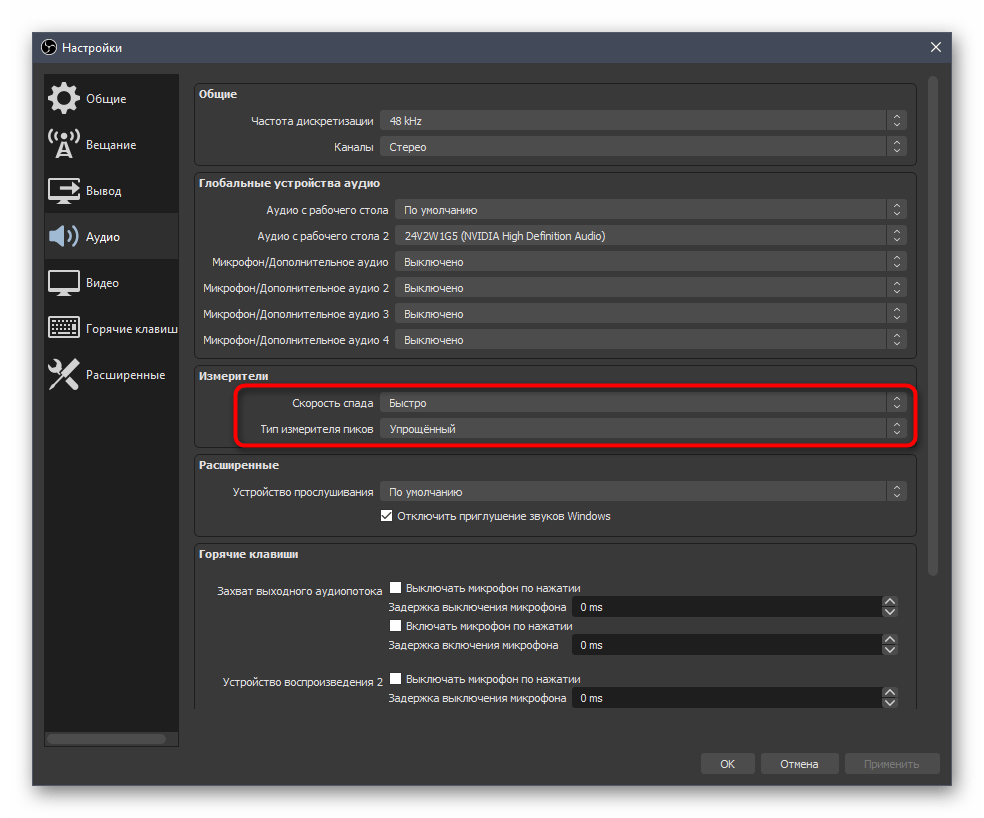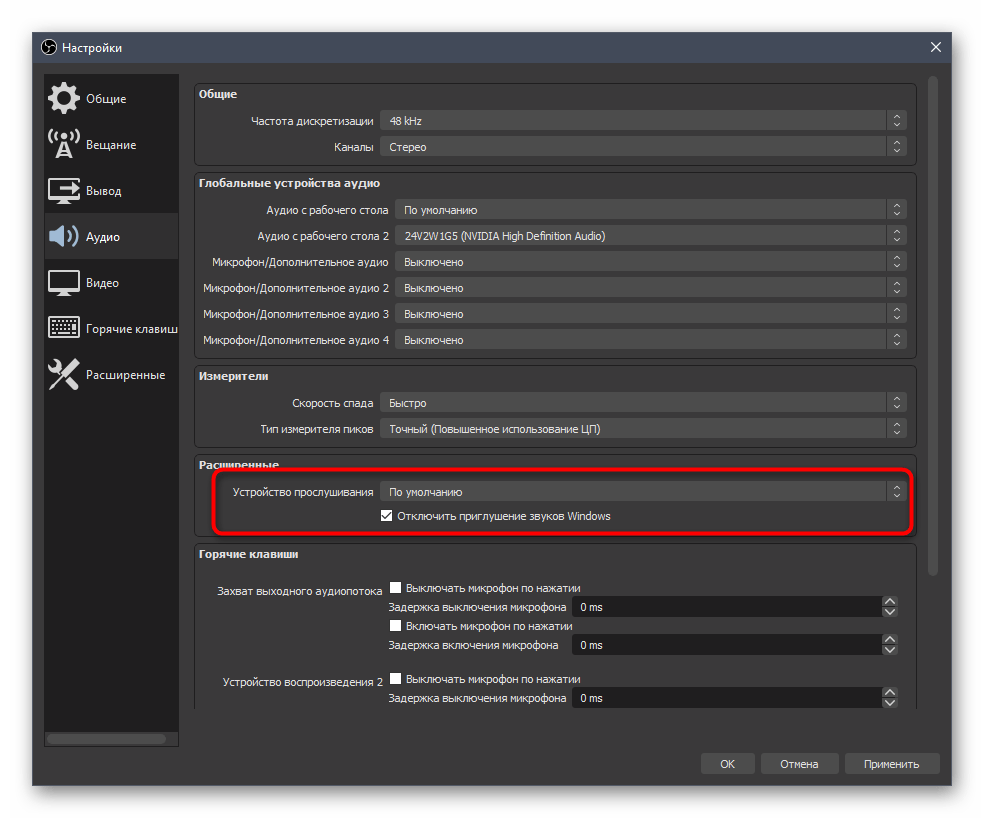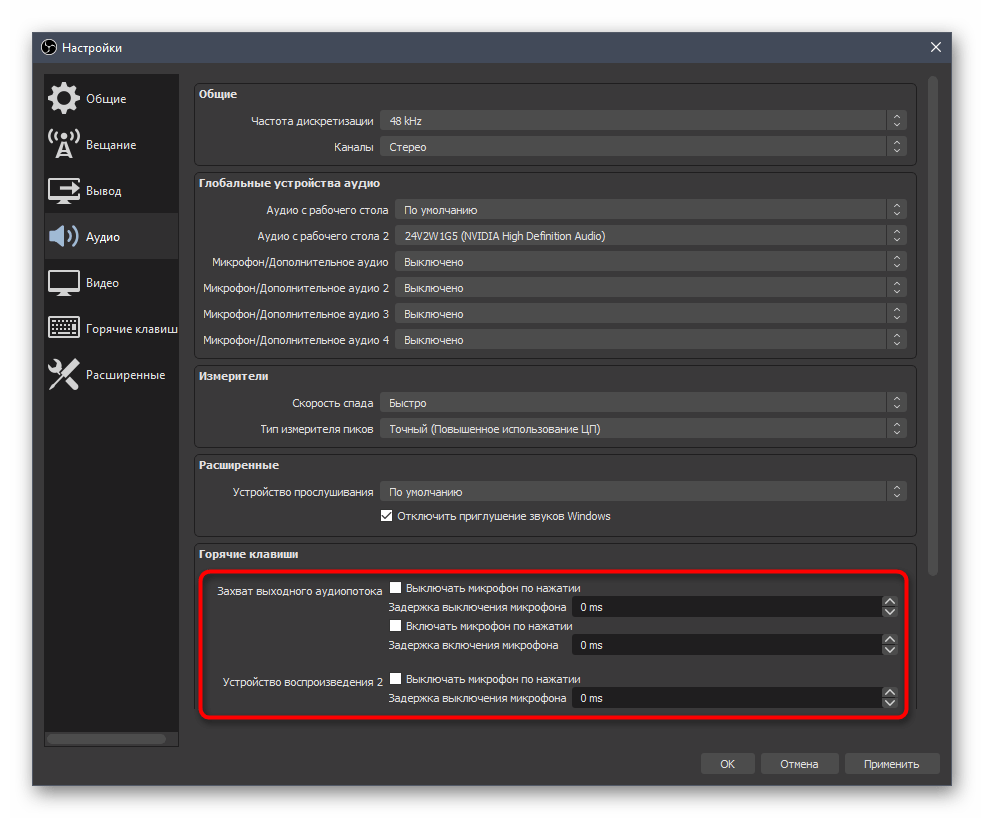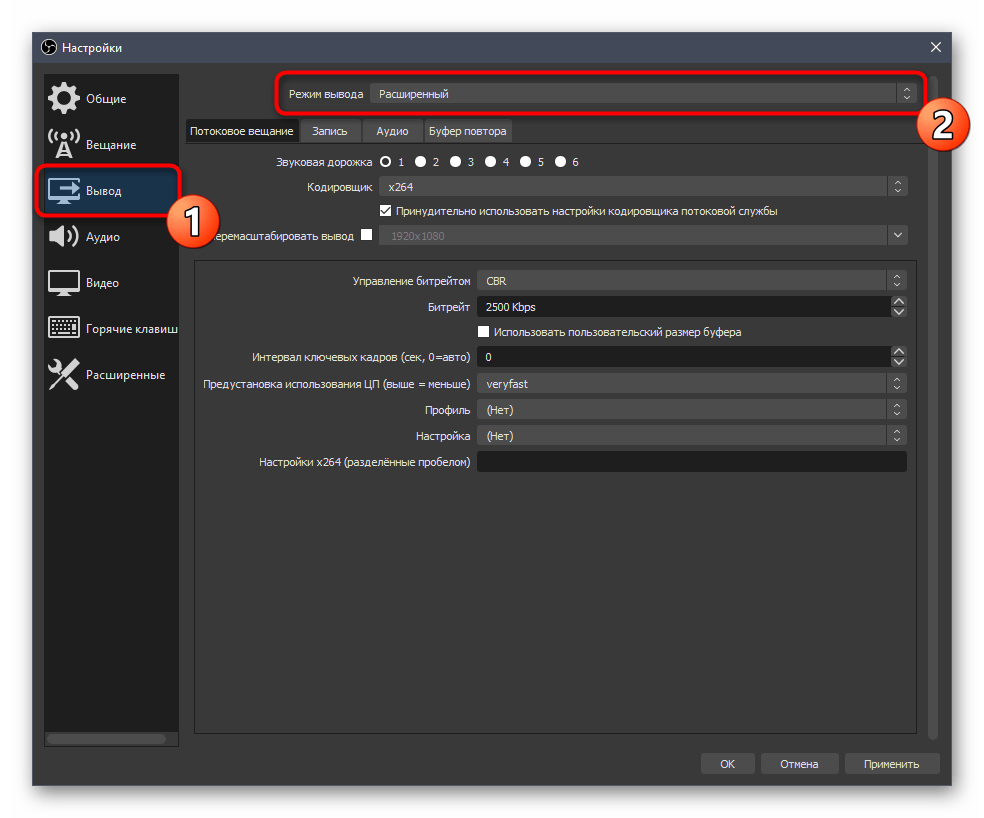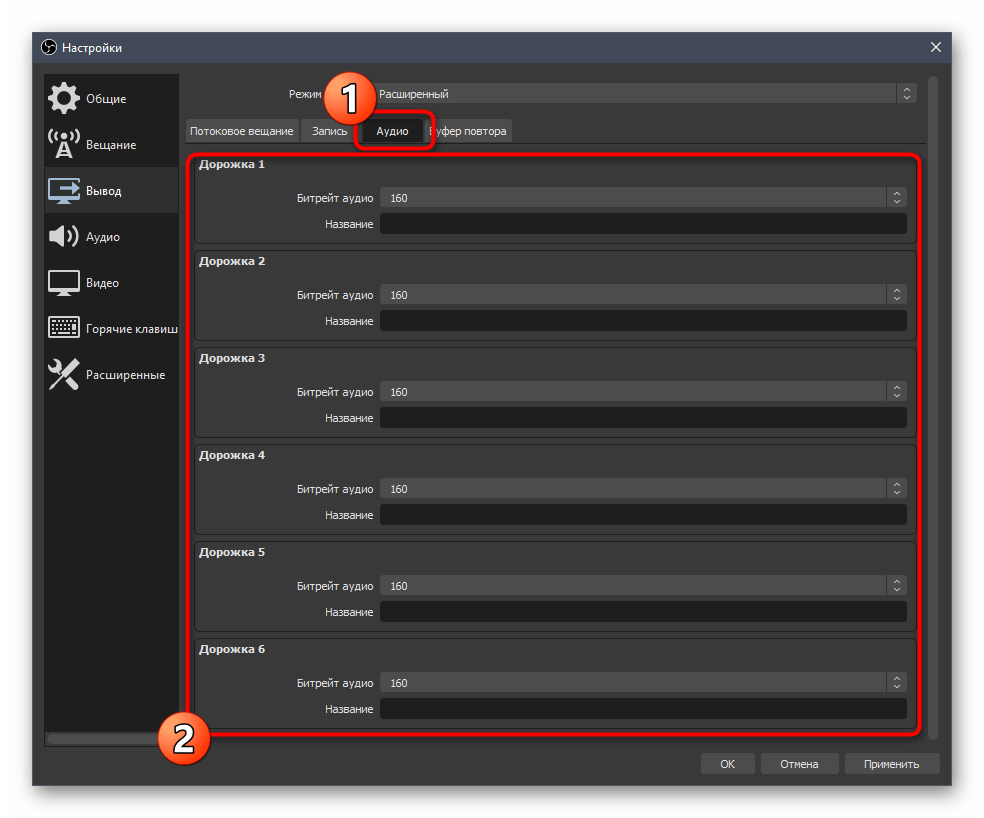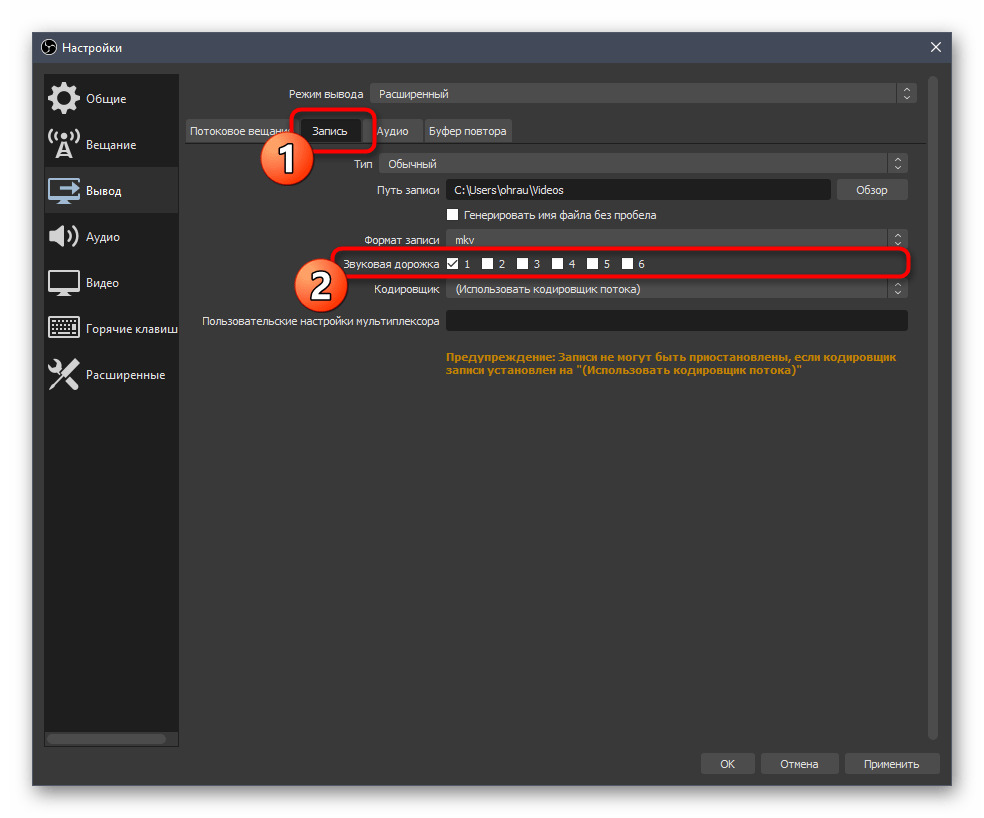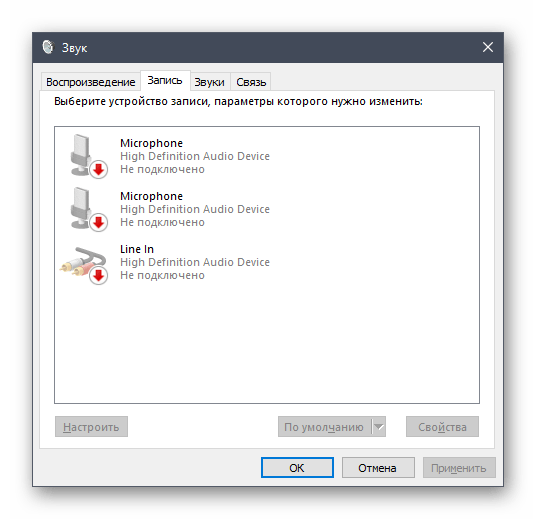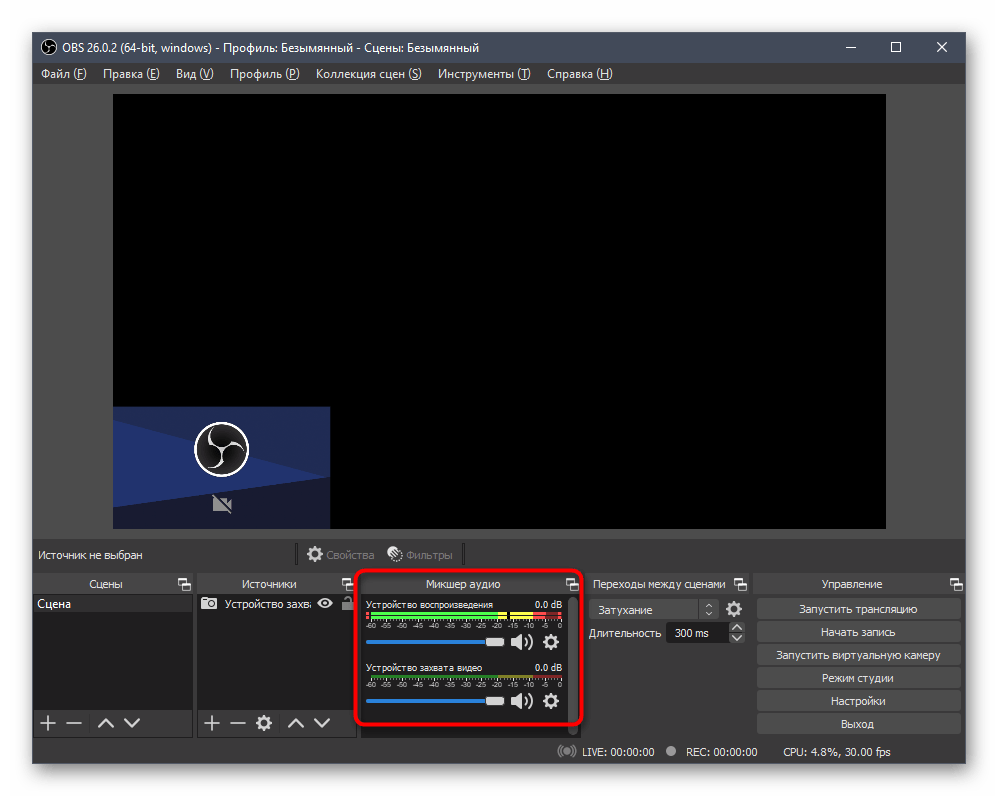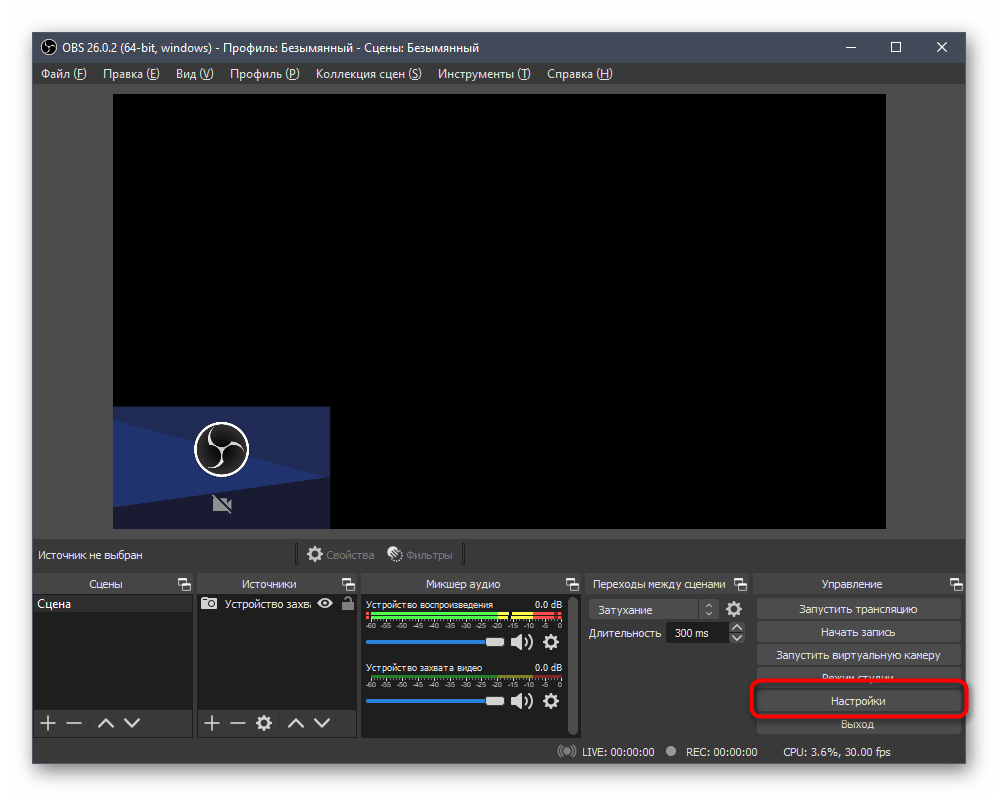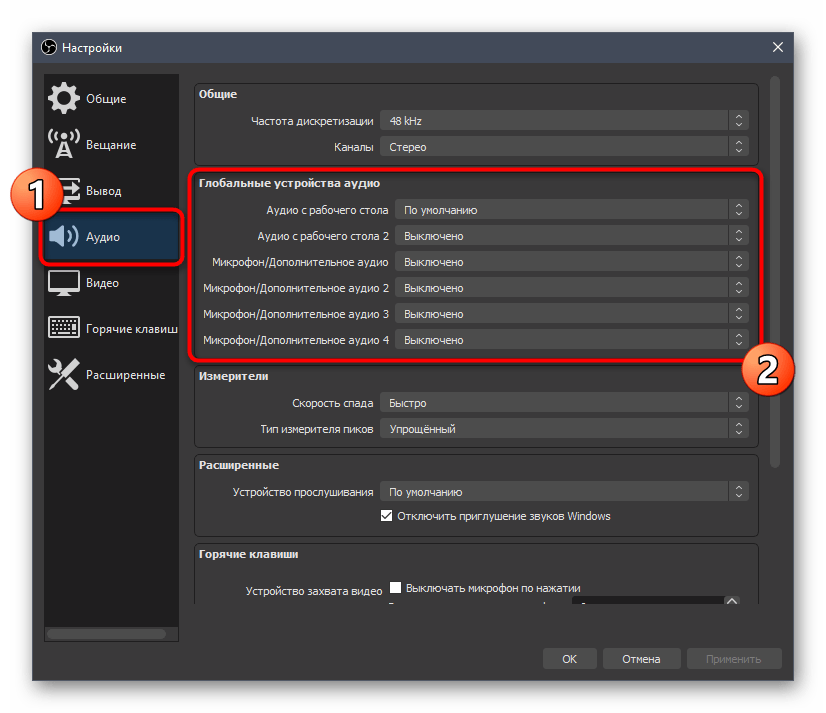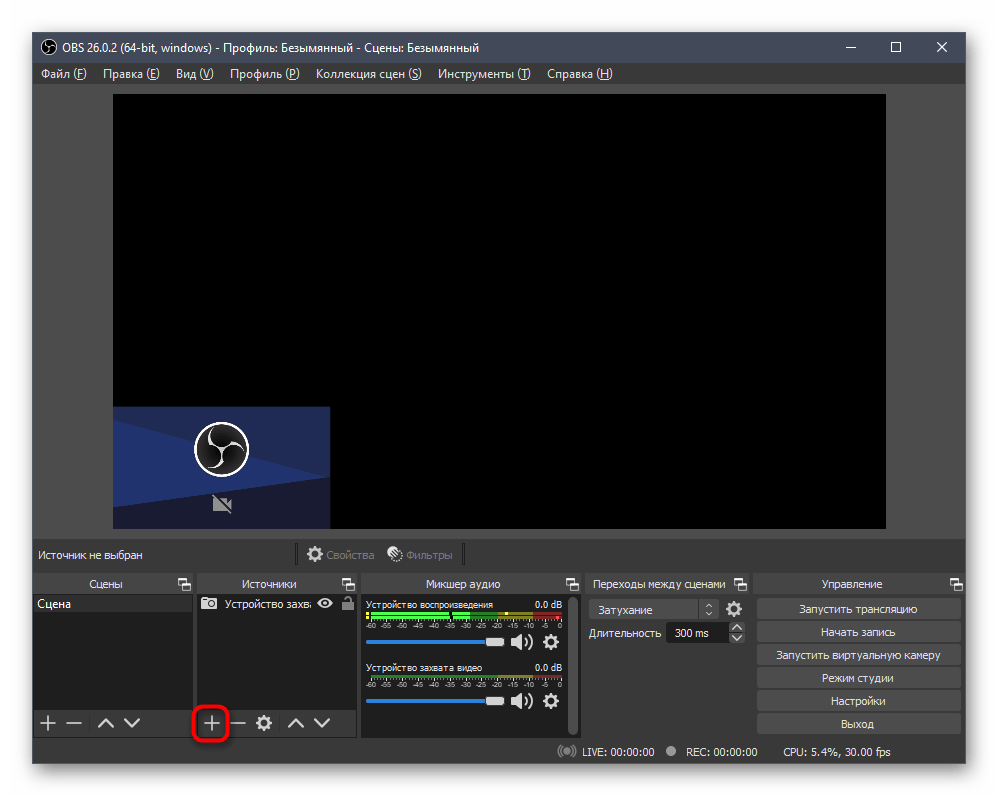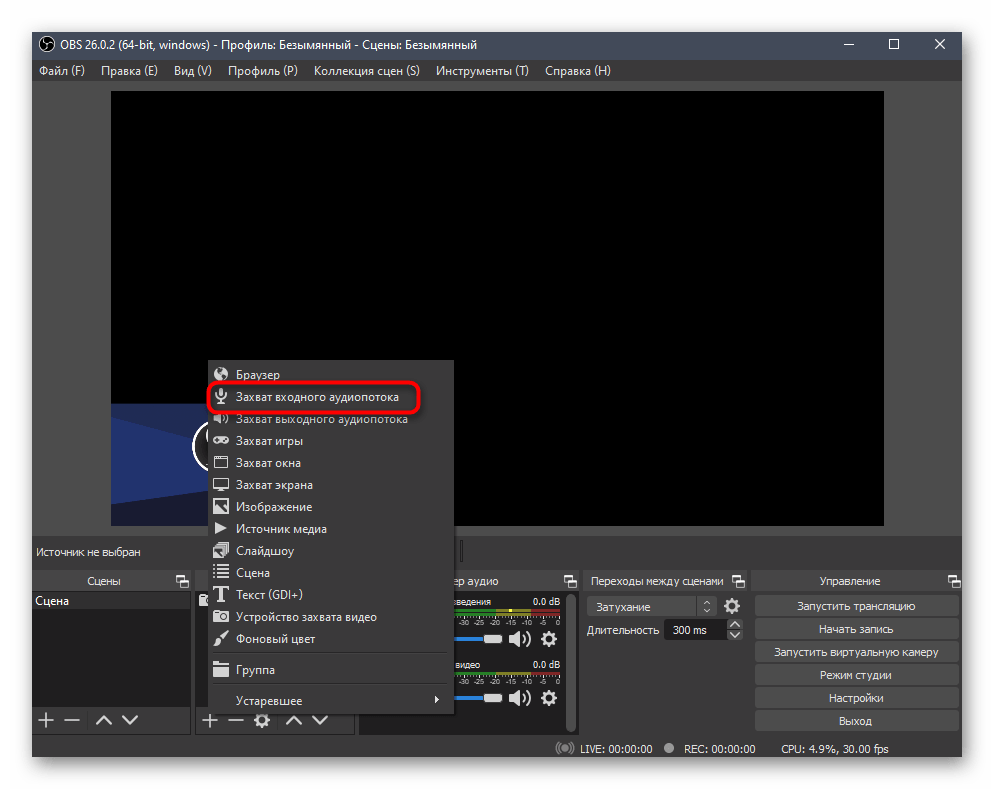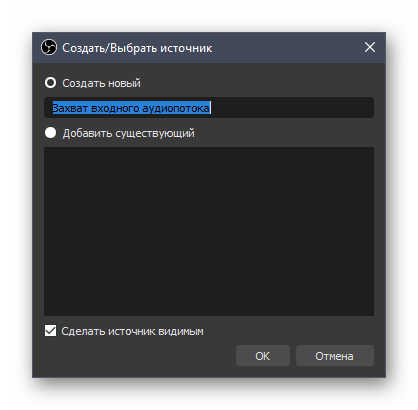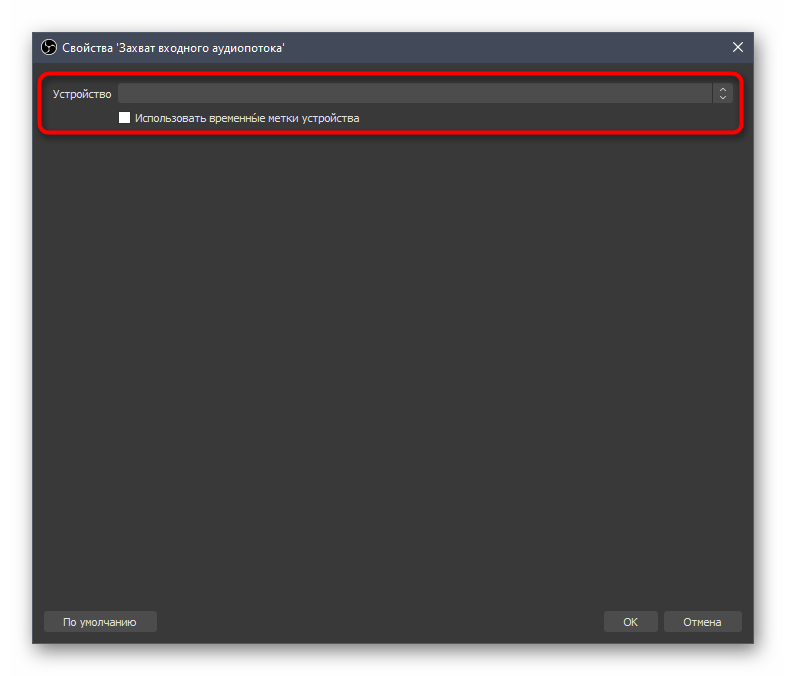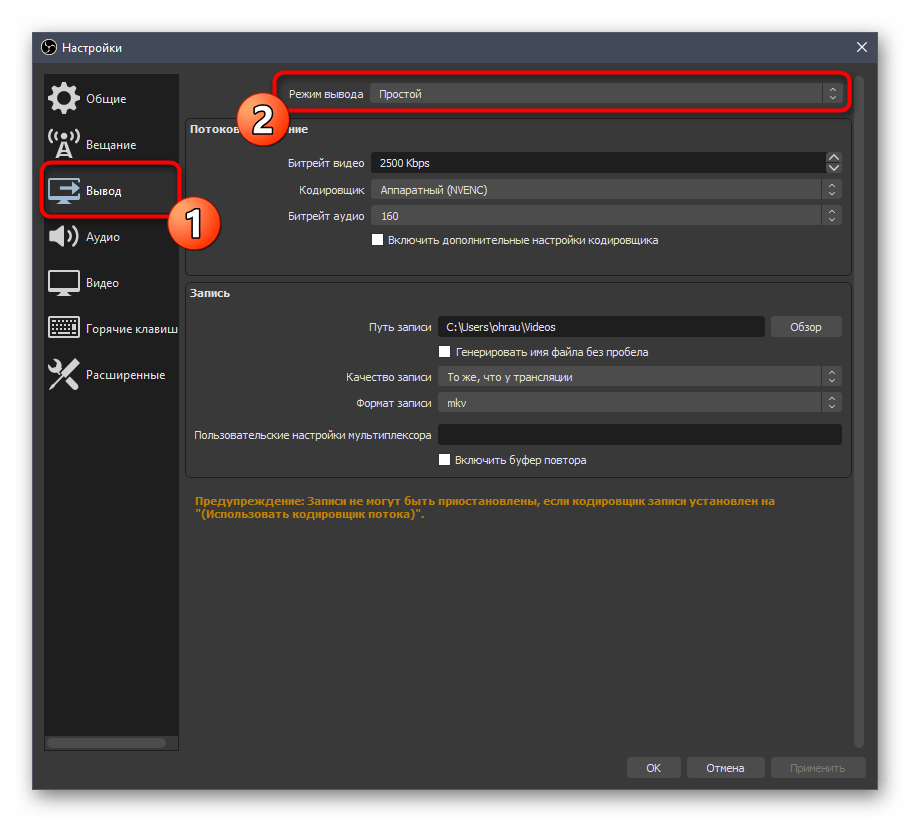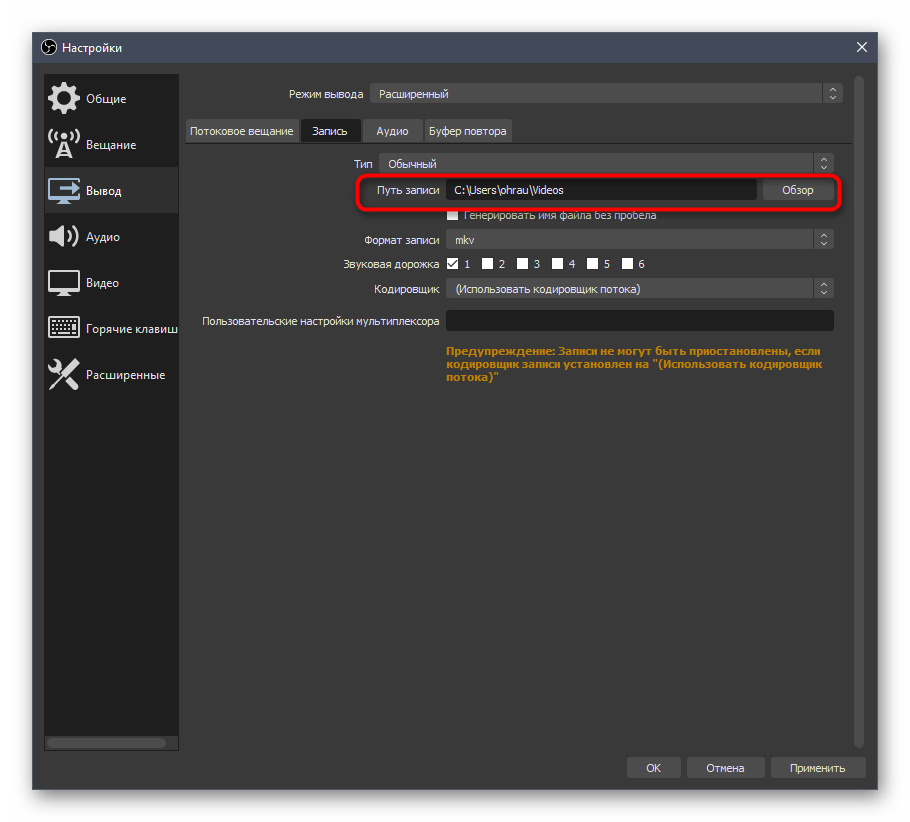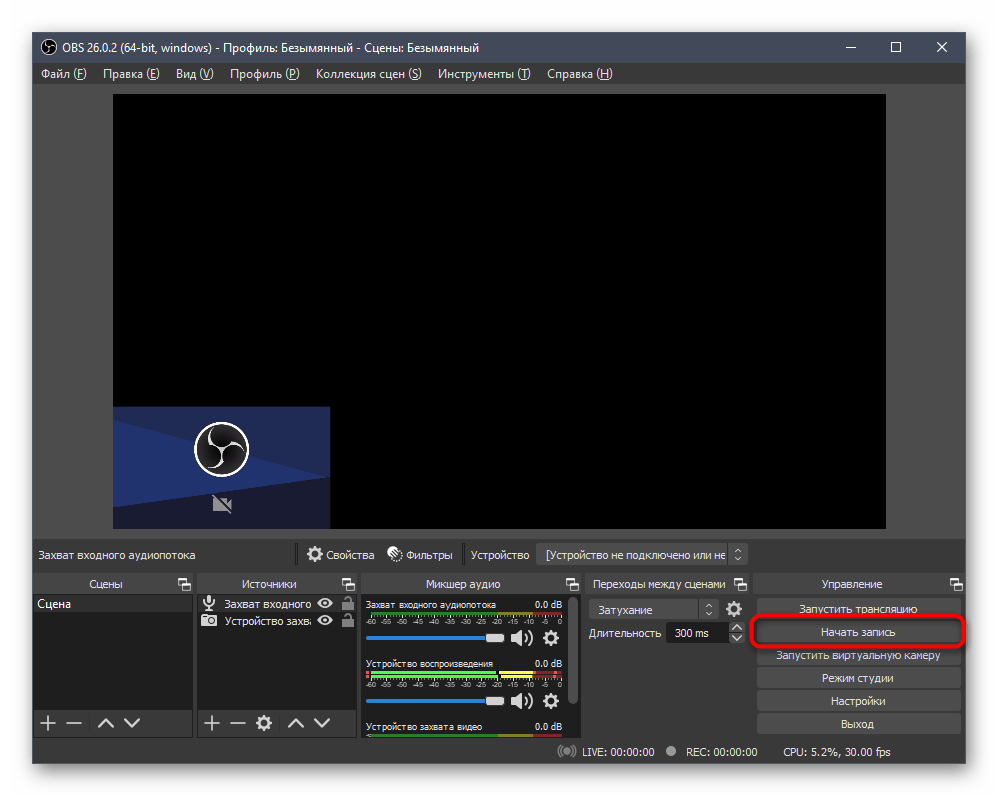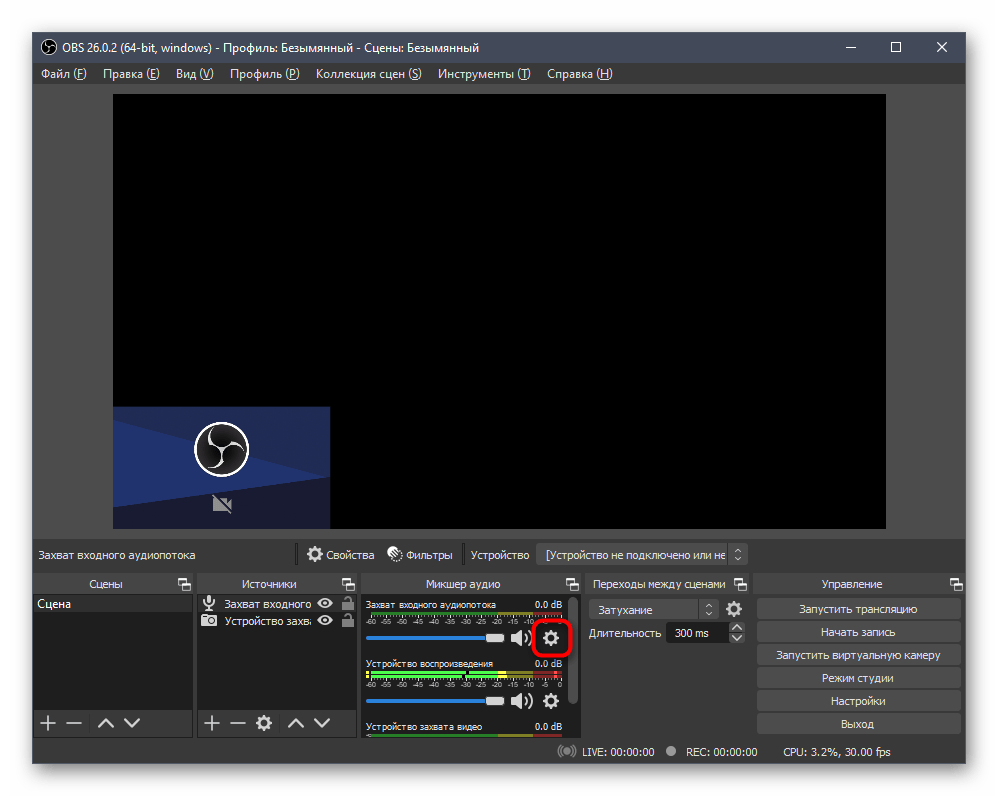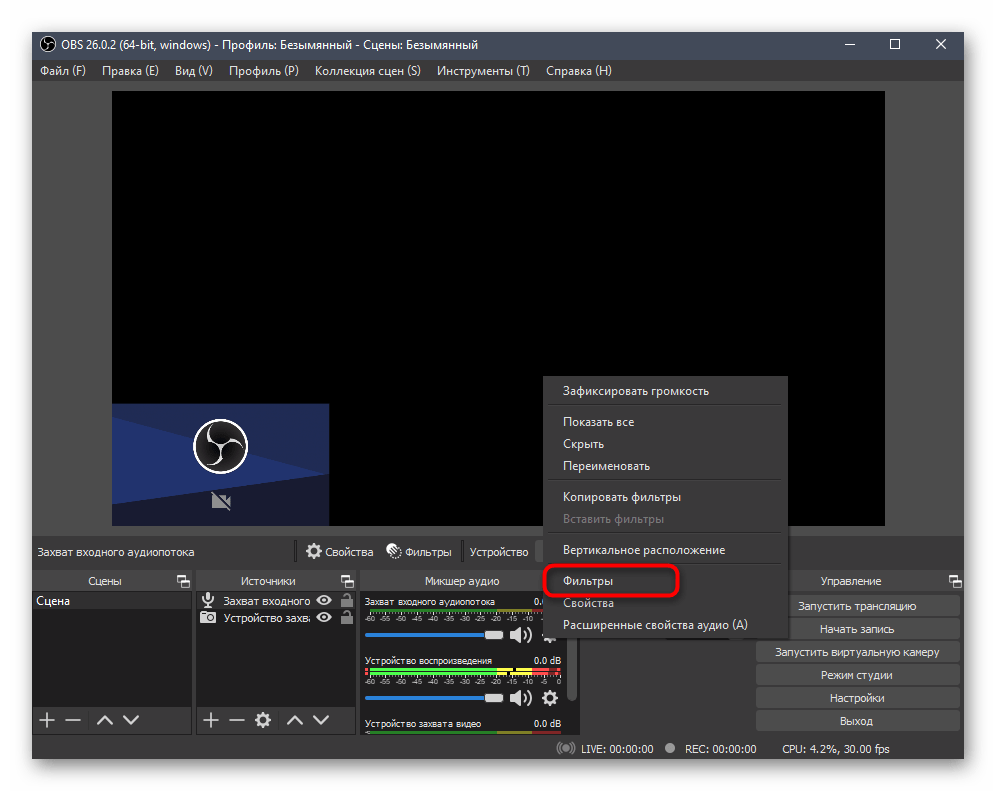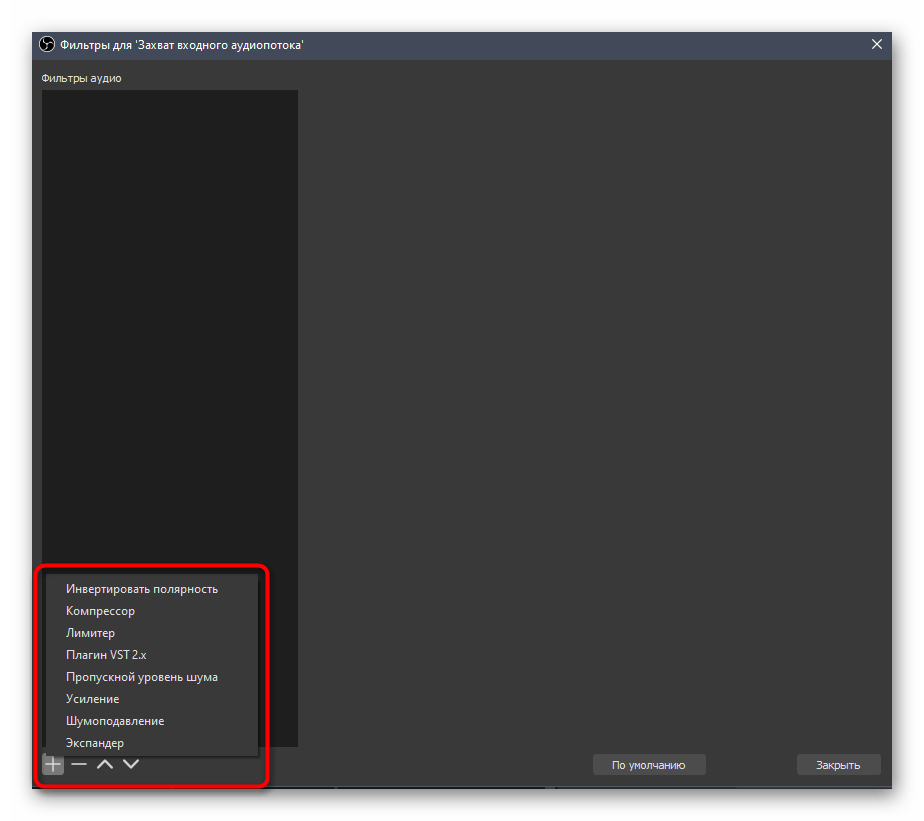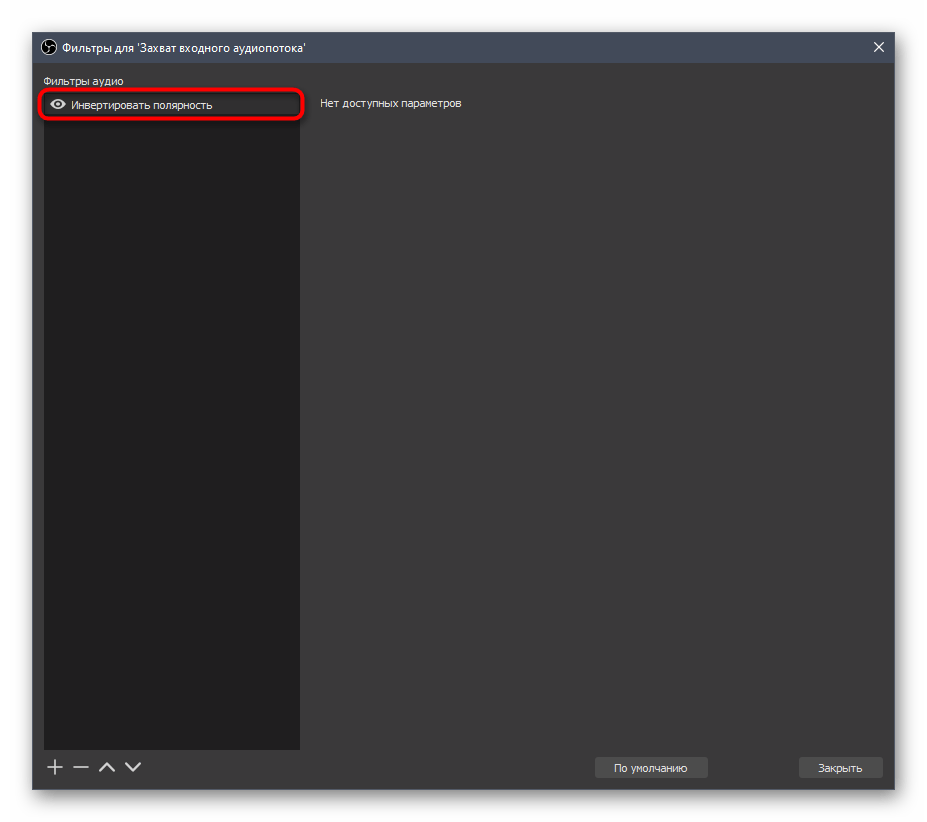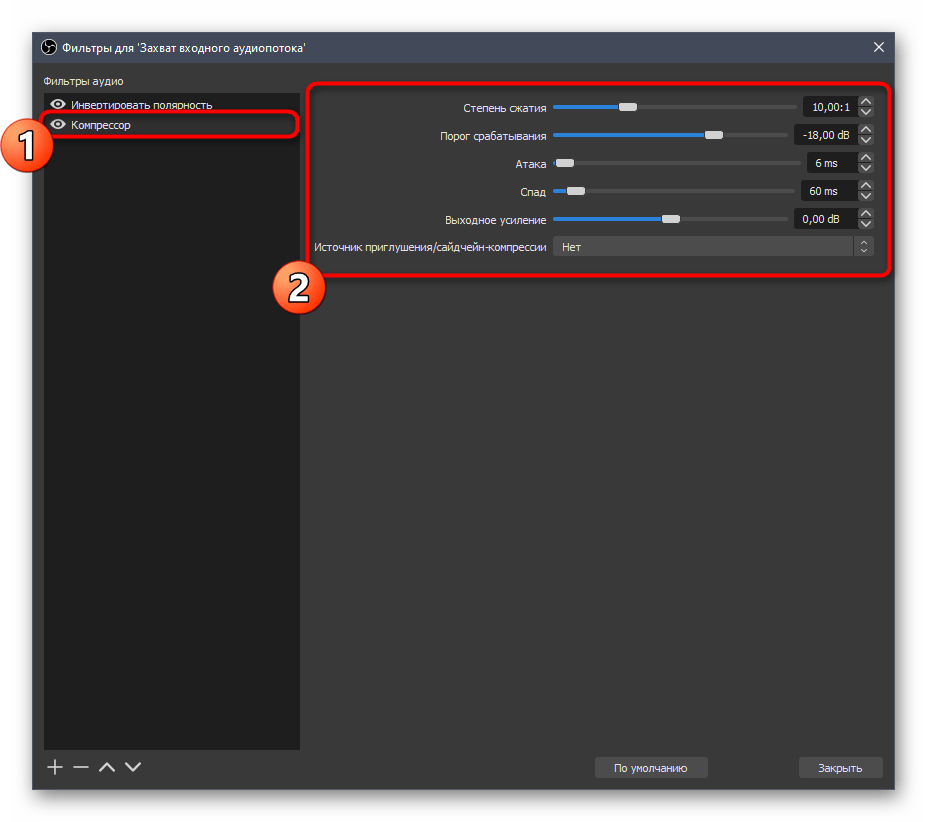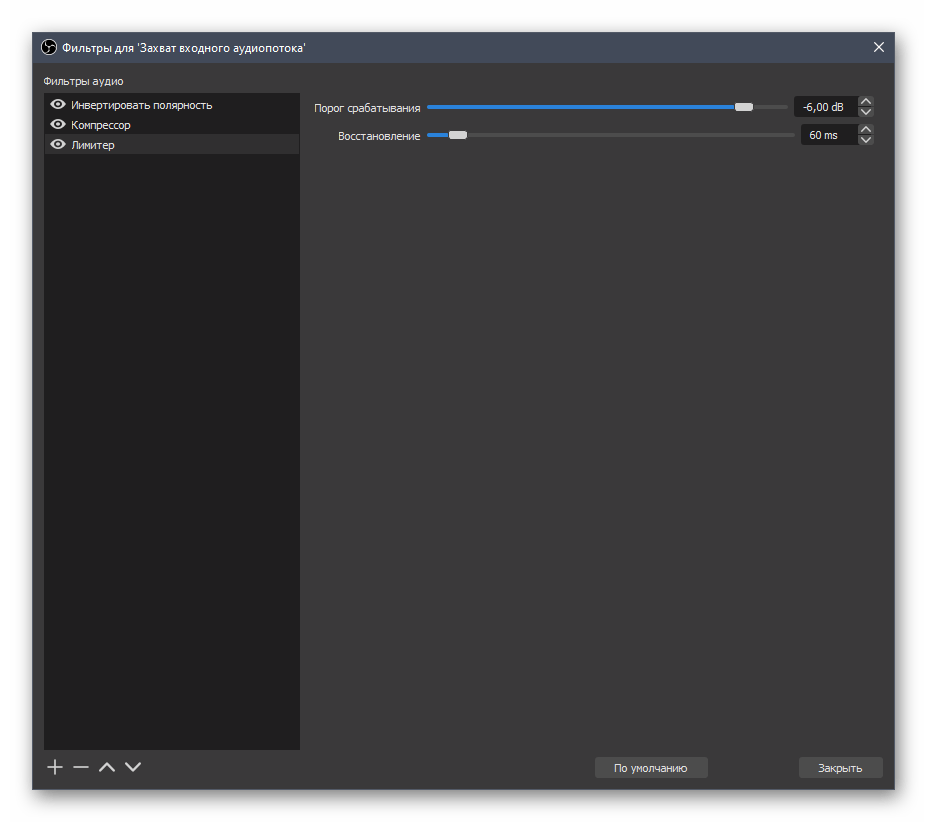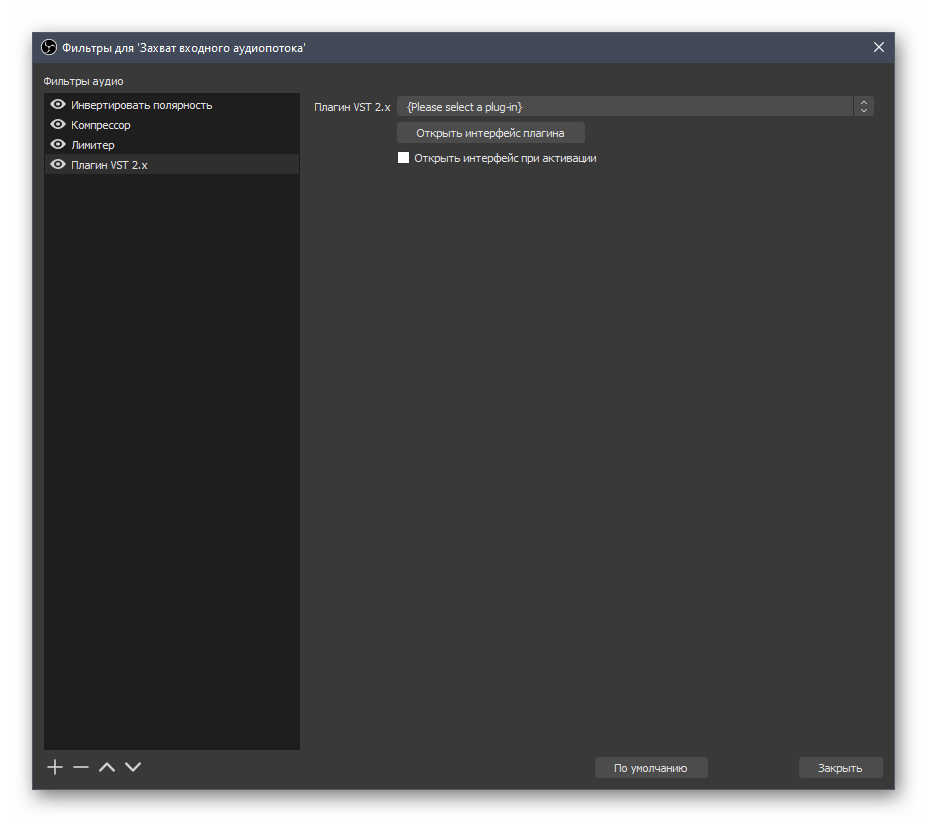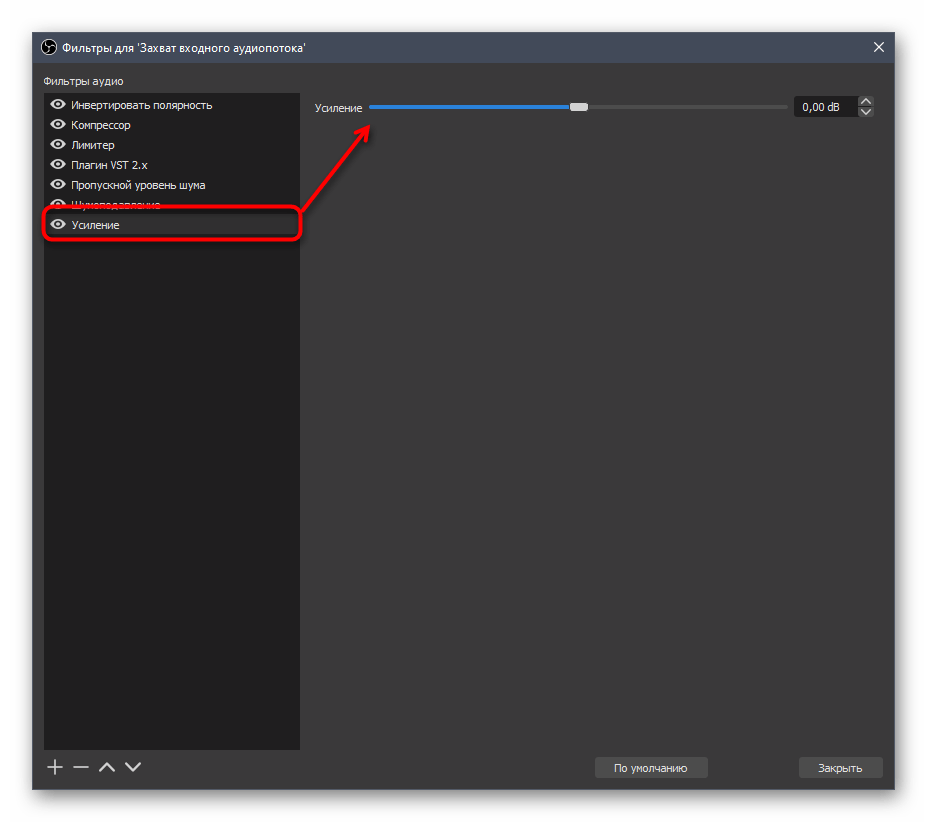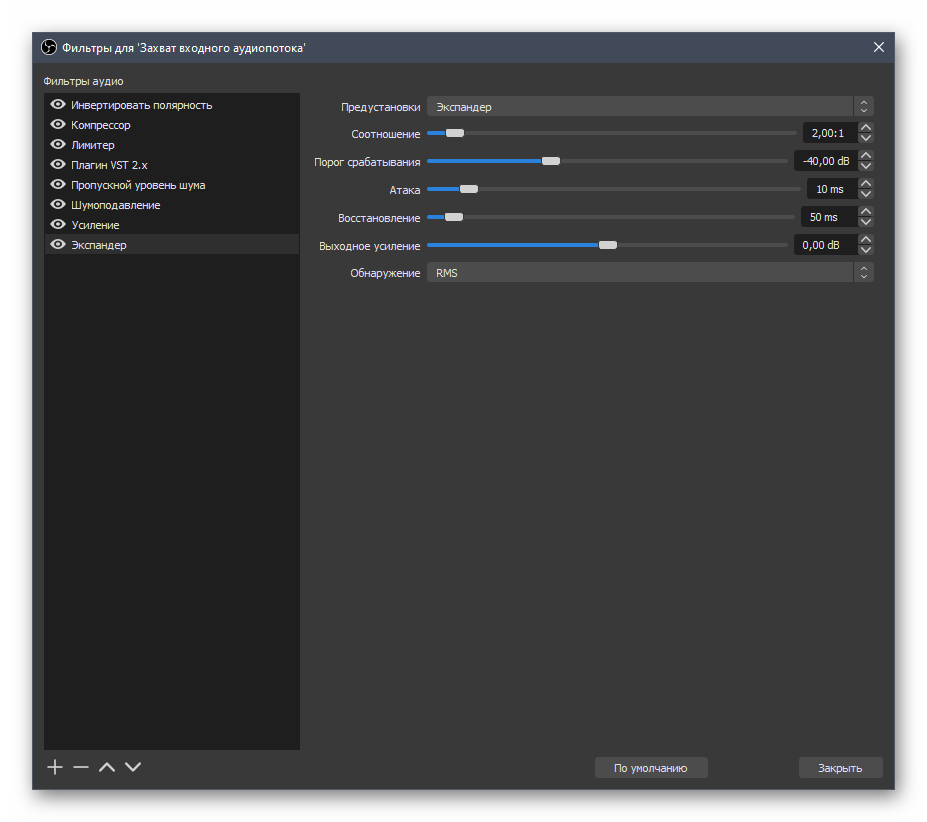- Настройка звука в OBS
- Шаг 1: Выбор устройств воспроизведения
- Шаг 2: Добавление источников воспроизведения
- Шаг 3: Управление микшером
- Шаг 4: Применение фильтров
- Шаг 5: Расширенные настройки аудио
- Настройка микрофона в OBS
- Подготовительные действия
- Активация микрофона в Windows
- Добавление микрофона в OBS
- Выбор места для сохранения записи
- Добавление и настройка фильтров
- Инвертировать полярность
- Компрессор
- Лимитер
- Плагин VST 2.x
- Пропускной уровень шума / Шумоподавление
- Усиление
- Экспандер
Настройка звука в OBS
В рамках этой статьи мы расскажем только о правильной настройке устройств воспроизведения в OBS. Если вы заинтересованы в редактировании параметров микрофона, советуем ознакомиться с другой тематической статьей на нашем сайте, где узнаете все тонкости выполнения этой задачи.
Шаг 1: Выбор устройств воспроизведения
По умолчанию профиль уже настроен для захвата звука с основного устройства воспроизведения, однако если параметры операционной системы отличаются от необходимых в OBS или же вам нужно добавить сразу несколько источников захвата звука, потребуется указать их в самой программе перед тем, как приступать к настройкам.
- В качестве основного параметра проверьте выбранное устройство по умолчанию, для чего перейдите в «Настройки».
Перед выходом не забудьте применить изменения, поскольку иначе они будут сброшены.
Таким образом вы указываете микшеру два основных источника аудио, которые следует отслеживать и позволять настроить через главное меню. Если же источников будет больше или они нуждаются в особой настройке, воспользуйтесь следующей инструкцией для их добавления.
Шаг 2: Добавление источников воспроизведения
Довольно редко, но происходят ситуации, когда юзер задействует сразу несколько устройств воспроизведения на своем компьютере и каждое должно захватываться OBS. Указывать их так, как было показано выше, не всегда удобно, поэтому открывается возможность добавить источник:
- В блоке «Источники» нажмите по кнопке с плюсом, чтобы открыть список доступных устройств.
Там найдите пункт «Захват выходного аудиопотока» и нажмите по нему для выбора.
Создайте новый источник или добавьте тот, который уже был указан ранее.
После добавления все источники отображаются в этом же блоке, и можно приступать к их редактированию.
Шаг 3: Управление микшером
Основной процесс настройки звука как перед записью, так и во время нее, производится при помощи «Микшера аудио» — отдельного инструмента, отображающегося в главном окне OBS. Предлагаем ознакомиться с тремя его основными функциями, а потом поговорим о детализированной настройке одной из них.
- На следующем скриншоте видно сам микшер и цветные полоски, показывающие то, с какой громкостью сейчас захватывается звук каждым подключенным устройством. Для всех них есть отдельный регулятор громкости и кнопка, позволяющая вовсе отключить звук.
При нажатии кнопки в виде шестеренки открывается список с дополнительными функциями. Так вы можете установить фиксатор громкости, переименовать устройство, изменить его расположение или скрыть.
Если открыть окно «Расширенные свойства аудио», можно быстро управлять всеми основными функциями каждого устройства, включая его синхронизацию, прослушивание и активные дорожки для записи.
Используйте все эти функции еще перед началом основной записи, параллельно проверяя изменения. Во время прямой трансляции не забывайте, что любой источник можно на время выключить или отрегулировать его громкость так, как это будет нужно.
Шаг 4: Применение фильтров
О работе с фильтрами более детально говорится в статье про конфигурирование микрофона, ссылку на которую мы уже оставили выше. К устройствам воспроизведения такие функции применяются редко и чаще всего добавляются именно сторонние VST-плагины, поэтому мы только вкратце разберем меню управления фильтрами.
- Для перехода в окно с параметрами нажмите ту же кнопку в блоке «Микшер аудио» и выберите пункт «Фильтры».
Кликните по плюсу, чтобы появился перечень доступных фильтров.
Уже по их названию можно понять, что почти все они относятся к оборудованию для захвата звука, но иногда могут быть полезными и при воспроизведении.
VST-плагины подключатся отдельно по инструкции на сайте, откуда вы их скачали, а остальные фильтры управляются при помощи перемещения ползунков, появляющихся после добавления самого фильтра.
Шаг 5: Расширенные настройки аудио
В завершение рассмотрим еще несколько параметров, присутствующих в OBS, которые могут пригодиться при настройке звука. Они находятся в разных меню с параметрами, поэтому просто сгруппируем их в одну инструкцию, а вы редактируйте только те, что посчитаете нужными.
- В главном меню снова нажмите «Настройки».
Обратите внимание на общие параметры в разделе «Аудио». Сюда относится частота дискретизации и используемые каналы. Каждый из этих пунктов редактируется по собственному усмотрению.
Ниже находятся визуальные функции, позволяющие изменить показатели измерителей, выбрав скорость спада и тип внешнего отображения пиков.
Под этим блоком идет «Расширенные», где вы выбираете устройство прослушивания при мониторинге звука и решаете, стоит ли отключать приглушение звуков Windows.
Горячие клавиши в большинстве своем относятся только к микрофону, позволяя отключать его при нажатии.
Далее перейдите в раздел «Вывод», где сразу переключитесь на «Расширенный» режим.
В нем откройте вкладку «Аудио» и решите, сколько дорожек и в каком битрейте вы собираетесь записывать. Каждой из них можно присвоить свое название, чтобы не запутаться.
Переместитесь на вкладку «Запись» и там отметьте галочками те дорожки, которые должны быть активными.
Помимо этой статьи, на сайте еще 12342 инструкций.
Добавьте сайт Lumpics.ru в закладки (CTRL+D) и мы точно еще пригодимся вам.
Отблагодарите автора, поделитесь статьей в социальных сетях.
Источник
Настройка микрофона в OBS
Подготовительные действия
Для начала расскажем о паре простых действий, которые необходимо выполнить еще до настройки микрофона в программе OBS. Сюда относится активация его в операционной системе и добавление в качестве устройства записи в OBS.
Активация микрофона в Windows
Если микрофон не добавлен в операционную систему или не выбран как устройство записи по умолчанию, скорее всего, и с обнаружением его в OBS тоже возникнут определенные трудности. Поэтому мы настоятельно рекомендуем убедиться в том, что параметры Windows выставлены должным образом, с чем поможет разобраться другая статья на нашем сайте.
Подробнее: Как настроить микрофон на компьютере
Добавление микрофона в OBS
Ниже вы видите скриншот с выделенным окном «Микшер аудио» в OBS. Если там вы нашли устройство, отвечающее за захват входного аудиопотока, значит, добавлять его дополнительно не нужно — можно сразу переходить к настройкам.
В противном случае следует выполнить одно из дополнительных действий, актуальных для добавления второго и третьего микрофона, если вдруг понадобилось подключение таковых. Рассмотрим сразу оба варианта, а вы подберите оптимальный.
- В блоке справа нажмите кнопку «Настройки».
Отобразится новое окно со всеми параметрами программы, где вам потребуется перейти в «Аудио» и в списке «Глобальные устройства аудио» отметить используемый микрофон.
Его можно добавить и как дополнительный источник, если в будущем вы хотите быстро отключать его или выполнять другие действия. Для этого в «Источниках» нажмите кнопку с плюсом.
Появится список доступных вариантов, среди которых вам нужно выбрать «Захват входного аудиопотока».
В окне свойств достаточно указать сам микрофон, если таких устройств подключено несколько.
Микрофон успешно добавлен в OBS и готов к дальнейшей работе и настройке. Если речь идет о стандартных параметрах, менять можно только громкость при помощи того же микшера, а остальные функции реализовываются благодаря добавлению фильтров, о которых и пойдет речь далее.
Выбор места для сохранения записи
Дальнейшие действия с фильтрами подразумевают регулярную проверку качества записи, поэтому лучше заранее определиться с местом, куда будет сохраняться готовый материал, и понять, как запускать тестовую запись.
- Снова откройте меню «Настройки».
На этот раз перейдите к разделу «Вывод» и разверните список «Режим вывода».
Выберите режим «Расширенный» и сразу же перейдите на вкладку «Запись».
Там узнайте или поменяйте путь записи, чтобы быть в курсе, куда сохраняются файлы после завершения тестирования.
Примените изменения и закройте меню. В будущем для проверки нажмите на «Начать запись», скажите несколько слов в микрофон, после чего завершите запись и переходите к прослушиванию.
Добавление и настройка фильтров
Осталось разобраться с основным процессом настройки микрофона при помощи встроенных в OBS фильтров. Каждый из них имеет свой набор параметров, поэтому рассмотрим предназначение фильтров более детально, а пока покажем, как перейти в меню для их добавления.
- В блоке «Микшер аудио» кликните по значку с шестеренкой возле устройства входного аудиопотока.
В появившемся списке нажмите на «Фильтры».
После клика по кнопке с плюсом в новом появившемся окне отобразится список с доступными фильтрами, о предназначении которых и написано ниже.
Инвертировать полярность
Первый фильтр используется только в случае записи одного и того же источника звука при помощи двух микрофонов. Он позволяет устранить проблемы с отменой фазы, наладив нормальную передачу волн с нескольких устройств. Дополнительных параметров у этого фильтра нет и он активируется сразу же после добавления в список.
Компрессор
Это один из самых сложно настраиваемых фильтров, актуальный обычно только для опытных пользователей, разбирающихся в передаче звука с микрофона. «Компрессор» применяется для нормализации уровня громкости при использовании его максимального значения и непредсказуемом появлении скачков. Вы выбираете степень сжатия и порог срабатывания, отталкиваясь от того, в какие моменты появляются неприятные скачки. Атака и спад необходимы для определения алгоритма обработки волн, то есть указывают фильтру, насколько быстро происходит ослабление эффекта компрессора и его действие.
Лимитер
«Лимитер» используется для ограничения допустимого звукового сигнала и настраивается примерно по тому же принципу, что и «Компрессор», поскольку является его разновидностью. Если вы хотите ограничить срабатывание микрофона на звуки определенной громкости или ограничить максимальный порог, настройте лимитер под себя и поставьте его последним в цепочке фильтров для нормальной работы.
Плагин VST 2.x
Этот фильтр пригодится тем, кто скачал плагины, находящиеся в свободном доступе, или приобрел их на официальных сайтах. OBS поддерживает огромное количество различных плагинов для настройки звука и разнообразных эффектов, которые часто применяют опытные пользователи. Как раз через фильтр «Плагин VST 2.x» и производится выбор подходящего инструмента.
Сканирование плагинов осуществляется автоматически, а OBS ищет их по следующим путям:
C:/Program Files/Steinberg/VstPlugins/
C:/Program Files/Common Files/Steinberg/Shared Components/
C:/Program Files/Common Files/VST2
C:/Program Files/Common Files/VSTPlugins/
C:/Program Files/VSTPlugins/
Пропускной уровень шума / Шумоподавление
Эти два плагина применяются чаще всего, поскольку не каждый стример или желающий записать видео с экрана использует профессиональный микрофон, который полностью отсекает внешние шумы и не добавляет их программно из-за специфики работы. Каждый из этих фильтров настраивается по-разному, а об их работе мы уже говорили в другой статье на нашем сайте.
Усиление
Фильтр усиления позволяет понизить или повысить количество децибел в зависимости от требований пользователя. Для динамических микрофонов часто применяется положительное значение усиления, оптимизируя звучание. При работе с конденсаторными моделями понижение уровня усиления в минусовое значение позволяет добиться ощутимого уменьшения фоновых шумов, если такие появляются.
Экспандер
«Экспандер» — еще один фильтр со множеством разных настроек. Он работает по похожему принципу с компрессором, но используется немного для других задач. Если говорить простым языком, экспандер делает тихие звуки еще тише, позволяя избавиться от попадания звуков дыхания в микрофон или, например, компьютерных вентиляторов. Все параметры настраиваются индивидуально и в обязательном порядке параллельно с проверкой изменений. Рекомендуем располагать «Экспандер» ближе к концу перечня добавленных фильтров по аналогии с лимитером.
Помимо этой статьи, на сайте еще 12342 инструкций.
Добавьте сайт Lumpics.ru в закладки (CTRL+D) и мы точно еще пригодимся вам.
Отблагодарите автора, поделитесь статьей в социальных сетях.
Источник